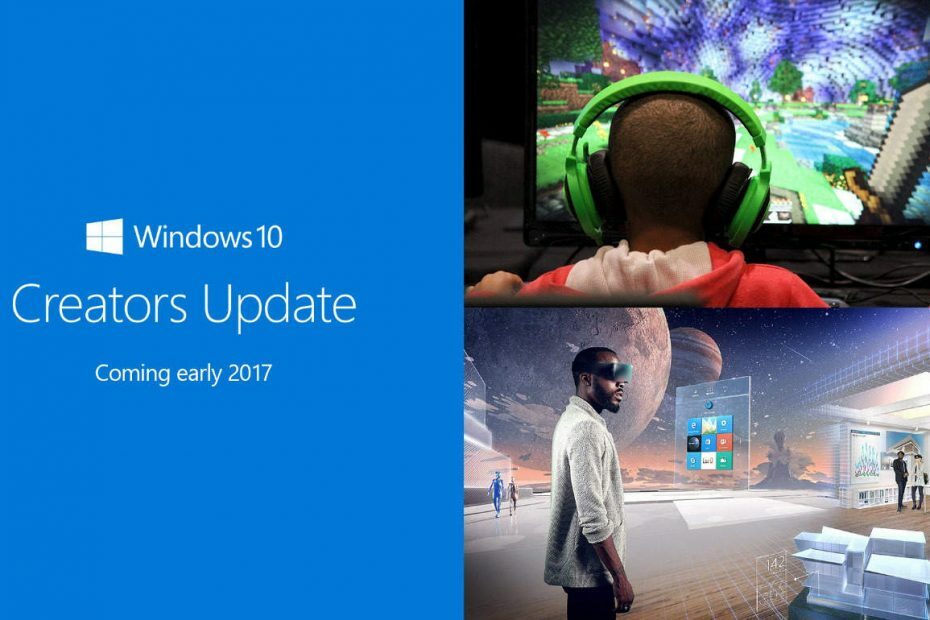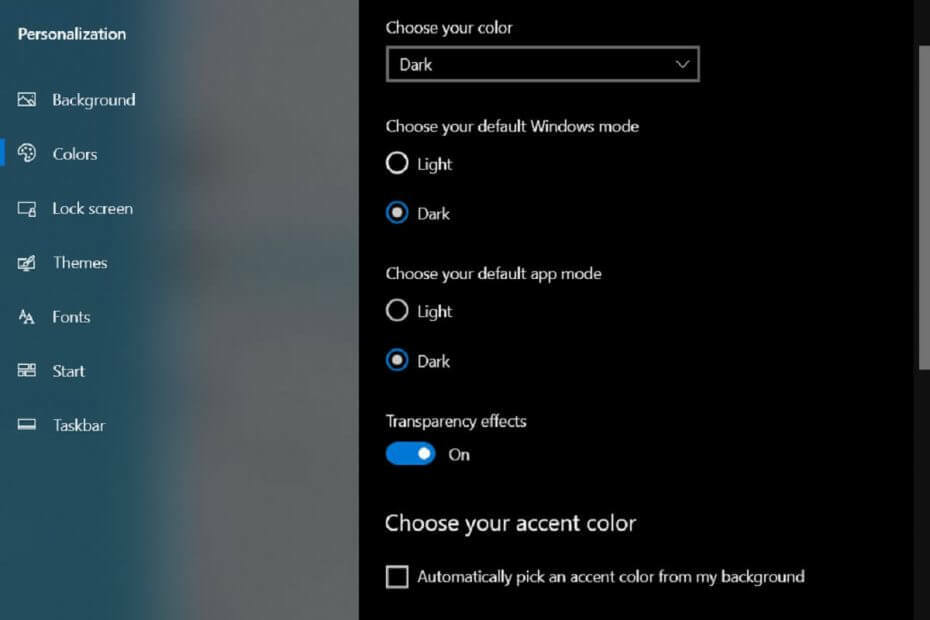- Иако је Виндовс 10 вероватно најмодернији Виндовс ОС, неки и даље преферирају Виндовс 95 ретро-изгледа.
- У водичу у наставку ћемо вам показати како можете да учините да ваш савремени рачунар изгледа као да ради под Виндовсом 95.
- Истражићемо неке независне алате као и неке ручне методе које могу бити корисне.
- У сваком случају, ваш кориснички интерфејс ће изгледати попут Виндовс 95, док ради као Виндовс 10.

Овај софтвер ће одржавати и покретати управљачке програме, чиме ће се заштитити од уобичајених рачунарских грешака и квара хардвера. Проверите све своје управљачке програме у 3 једноставна корака:
- Преузмите ДриверФик (верификована датотека за преузимање).
- Кликните Покрените скенирање да бисте пронашли све проблематичне управљачке програме.
- Кликните Ажурирај управљачке програме да бисте добили нове верзије и избегли кварове у систему.
- ДриверФик је преузео 0 читаоци овог месеца.
Виндовс 10 пружа бројне могућности и несумњиво је један од најбољих оперативних система икад измишљених.
Али неки корисници - посебно они који су упознати са њима Виндовс 95 изгледа да им се не свиђа његов изглед и радије ће се држати „старе школе“, али носталгичне позадине радне површине Виндовс 95.
И због Мицрософт није укључивао тему Виндовс 95 за Виндовс 10 током издања оперативног система, страствени корисници су махнито тражили решење са мешовитим резултатима.
Један од корисника услуге ДевиантАрт под именом Кизо2703 смислио је тему попут Виндовс 95-а (Бесплатно) и чини се да је већина носталгичних корисника задовољна резултатима.
Погледајмо поступак преузимања и инсталације теме у наставку, па наставите да читате.
Како да инсталирам тему Виндовс 95 на рачунаре са оперативним системом Виндовс 10?
1. Користите независни пакет за прилагођавање радне површине
Кад год се уморите од генеричког изгледа система Виндовс 10 и желите да му додате препознатљивији изглед, било да је то оперативни систем Виндовс 95 или ултра-футуристичка тема свемирског брода, независни алат за прилагођавање радне површине сигурно може доћи згодно.
Наш програмски пакет за препоруке састоји се од више алата који вашем рачунару могу пружити потпуну ревизију у погледу изгледа.
На пример, укључује а одличан софтвер који вам омогућава да на рачунар инсталирате живе позадине и чуваре екрана које можете сами да креирате.
У овом случају вероватно ће вам се свидети како долази други производ укључени, који се у основи могу користити за стварање потпуно новог рачунара тема.
Уз мало подешавања, чак може изгледати као да ради под Виндовсом 95.
Овај алат такође може учинити да ваш рачунар звучи као Виндовс 95, што омогућава пуни пакет носталгије који ће бити укључен у уговор.

Објецт Десктоп
Омогућите свом Виндовс 10 потпуну надоградњу (или надоградњу) на одељењу за визуелне елементе помоћу овог комплетног софтверског пакета!
2. Користите тему Виндовс 10 по мери
- Преузмите Виндовс 95 цлассиц тему.
- Кликните Преузимање на десној страни за покретање преузимања.

- Издвојите преузето на свој Ц: ВиндовсРесоурцесЕасеофАццесс теме директоријум.

- Идите на радну површину и кликните десним тастером миша на празно место.
- Кликните на Персонализујте и изабрати Подешавање тема.
- Кликните на класична тема као што се види код тема са високим контрастом.

- Ваша радна површина сада се мења тако да изгледа врло близу класичне радне површине Виндовс 95, упркос томе што јој недостаје сентиментални Виндовс 95 логотип.
Можете чак и да прилагодите боје позадине уместо да се држите традиционалне плаве боје. Ево корака које треба следити:
- Кликните десним тастером миша на празно место на радној површини.
- Кликните на Персонализујте.
- Под Позадина, двапут кликните на жељену боју позадине. Боја позадине радне површине Виндовс 95 ће се променити у ваш нови избор.

Трака задатака у оперативном систему Виндовс 10 више није повезана са функцијом теме, па применом нове класике тема неће утицати на изглед траке задатака и једина опција је играње са високим контрастом подешавања.
Како да деинсталирам тему Виндовс 95 из система Виндовс 10?
- Идите до следеће фасцикле:
Ц: \ Виндовс \ Ресоурцес \ ЕасеофАццесс \ Теме - Изаберите класичну тему.
- Притисните делете да бисте га избрисали.
Тему бришете јер је не можете деинсталирати као конвенционални програми. Сада се можете вратити на уобичајене теме за Виндовс 10.
Надамо се да су ове препоруке биле корисне. Коју методу више волите када желите да ваш модерни рачунар добије носталгичнији осећај?
Јавите нам који начин преферирате тако што ћете нам оставити поруку у одељку за коментаре испод, а такође и ако имате питања или друге предлоге.